Como Formatar Cartao De Memoria Micro Sdhc?
Para formatar um cartão de memória microSDHC, você pode seguir estes passos:
1. Insira o cartão microSDHC em um adaptador SD e conecte-o ao seu computador.
2. Abra o "Meu Computador" (Windows) ou "Finder" (Mac) e localize o cartão de memória.
3. Clique com o botão direito no cartão de memória e escolha a opção "Formatar".
4. Selecione o sistema de arquivos desejado (recomenda-se FAT32 para cartões de até 32GB e exFAT para cartões de 64GB ou mais) e clique em "Iniciar" para iniciar o processo de formatação.
Lembre-se de que a formatação apagará todos os dados do cartão de memória, portanto, faça backup de qualquer informação importante antes de prosseguir.
1、 Compatibilidade de cartão de memória com dispositivos eletrônicos

Para formatar um cartão de memória micro SDHC, você pode usar um computador ou um dispositivo eletrônico compatível. No computador, insira o cartão em um leitor de cartão e abra o explorador de arquivos. Clique com o botão direito no cartão de memória e selecione a opção "Formatar". Escolha o sistema de arquivos desejado (recomenda-se FAT32 para cartões de até 32GB) e clique em "Iniciar".
Quanto à compatibilidade do cartão de memória com dispositivos eletrônicos, é importante verificar as especificações do dispositivo para garantir que o cartão seja compatível em termos de capacidade e tipo. Nem todos os dispositivos suportam cartões de memória de alta capacidade, como os micro SDHC de 64GB ou mais. Além disso, alguns dispositivos podem ter restrições quanto ao tipo de sistema de arquivos suportado, como FAT32 ou exFAT.
Outro ponto a considerar é a velocidade de leitura/gravação do cartão, especialmente para dispositivos que exigem alto desempenho, como câmeras DSLR ou drones. Verificar a classe de velocidade do cartão (como Classe 10 ou UHS-I) e a compatibilidade com as especificações do dispositivo é essencial para garantir um desempenho adequado.
Em resumo, ao formatar um cartão de memória micro SDHC e considerar sua compatibilidade com dispositivos eletrônicos, é importante verificar as capacidades suportadas, o sistema de arquivos e a velocidade do cartão para garantir um funcionamento adequado.
2、 Formatação de cartão de memória no sistema operacional Windows

Para formatar um cartão de memória micro SDHC, você pode seguir as seguintes etapas no sistema operacional Windows:
1. Insira o cartão de memória micro SDHC no leitor de cartão do seu computador.
2. Abra o "Meu Computador" ou "Este PC" e localize o cartão de memória.
3. Clique com o botão direito do mouse no cartão de memória e selecione "Formatar".
4. Na janela de formatação, escolha o sistema de arquivos desejado (recomenda-se FAT32 para cartões de até 32GB e exFAT para cartões de 64GB ou mais) e clique em "Iniciar".
5. Aguarde o processo de formatação ser concluído e, em seguida, clique em "OK" para finalizar.
Além disso, é importante destacar que a formatação do cartão de memória irá apagar todos os dados armazenados nele, portanto, faça um backup dos arquivos importantes antes de prosseguir.
Outra opção é utilizar o Gerenciamento de Disco do Windows para formatar o cartão de memória. Para isso, clique com o botão direito do mouse em "Meu Computador" ou "Este PC", selecione "Gerenciar" e, em seguida, clique em "Gerenciamento de Disco". Localize o cartão de memória na lista de unidades, clique com o botão direito e escolha a opção "Formatar".
Seguindo essas orientações, você poderá formatar seu cartão de memória micro SDHC de maneira rápida e eficiente no sistema operacional Windows.
3、 Formatação de cartão de memória no sistema operacional Mac

Para formatar um cartão de memória micro SDHC, você pode seguir os seguintes passos:
1. Insira o cartão de memória no leitor de cartão ou adaptador e conecte-o ao seu computador.
2. No sistema operacional Windows, abra o "Meu Computador", clique com o botão direito do mouse no cartão de memória e selecione "Formatar". Escolha o sistema de arquivos desejado (recomenda-se FAT32 para cartões de até 32GB) e clique em "Iniciar".
3. No sistema operacional Mac, insira o cartão de memória e abra o "Utilitário de Disco". Selecione o cartão de memória na lista de dispositivos, clique em "Apagar" e escolha o sistema de arquivos desejado. Clique em "Apagar" para iniciar o processo de formatação.
Ao formatar um cartão de memória, é importante lembrar que todos os dados serão apagados permanentemente. Certifique-se de fazer backup de qualquer informação importante antes de prosseguir.
Além disso, ao formatar o cartão de memória, você também pode considerar a opção de formatação rápida ou completa, dependendo das suas necessidades de segurança e desempenho.
Lembre-se de sempre seguir as instruções do fabricante do cartão de memória e do sistema operacional para garantir que o processo de formatação seja feito corretamente.
4、 Uso de software de terceiros para formatar cartão de memória
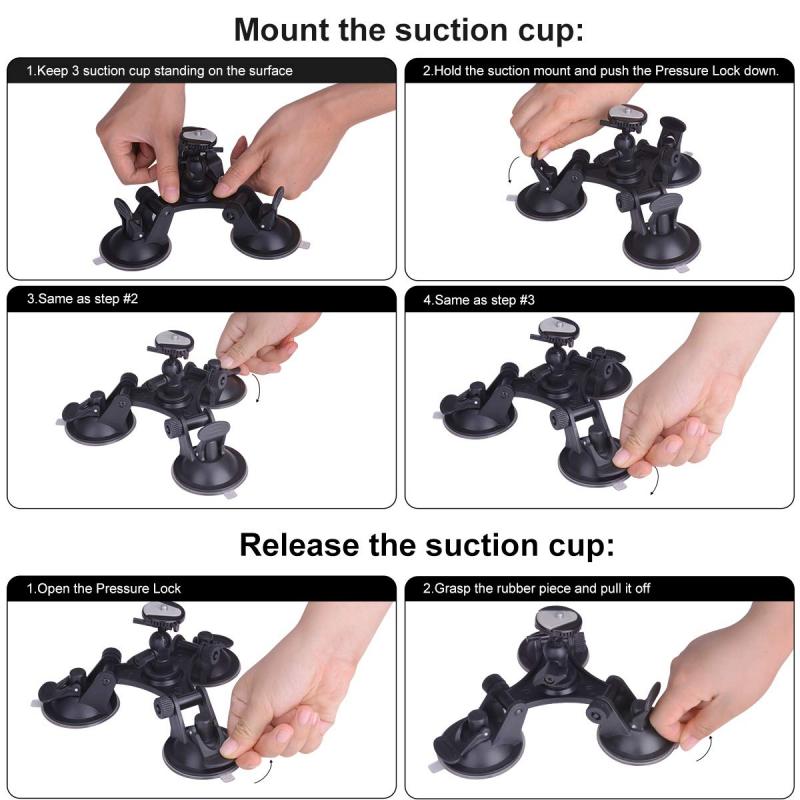
Ao formatar um cartão de memória micro SDHC, é importante seguir as instruções do fabricante para garantir que o processo seja feito corretamente. Geralmente, você pode formatar o cartão diretamente pelo seu dispositivo, como uma câmera, smartphone ou computador. No entanto, se precisar usar um software de terceiros, é importante ter cuidado.
O uso de software de terceiros para formatar um cartão de memória pode ser útil em algumas situações, como quando o sistema operacional não reconhece o cartão ou quando há problemas de corrupção de dados. No entanto, é importante escolher um software confiável e respeitável para evitar a instalação de programas maliciosos ou a perda de dados.
Além disso, ao usar software de terceiros, é importante fazer backup de todos os dados do cartão de memória antes de iniciar o processo de formatação, para evitar a perda acidental de arquivos importantes. Também é importante seguir as instruções do software cuidadosamente e garantir que o cartão esteja devidamente inserido no dispositivo antes de iniciar o processo de formatação.
Em resumo, ao formatar um cartão de memória micro SDHC, é importante seguir as instruções do fabricante e, se necessário, usar software de terceiros com cautela, garantindo a segurança dos dados e a integridade do cartão.






